Надо отдать должное выдумке и изобретательности писателей вирусов которым пришло в голову, наживиться на скажем так жадности ну и конечно же не предусмотрительности пользователей пользующихся пиратской версией Windows. (Почему пиратской? Да потому, что в лицензионной Windows, которая постоянно обновляется этот вирус просто на просто не работает). Идея во первых гениальная и, как я смею понимать, очень даже прибыльная. Ведь вирус постоянно
неустанно модифицируется и улучшается, а на это тоже нужны деньги. Во-вторых, шикарность идеи в способе её реализации. Это чудо, скажем так хакерской мысли не прописано в автозагрузке, что было бы банальным, а забетонировано глубже и срабатывает, что усложняет дело, даже в безoпасном режиме и даже в режиме диагностического запуска (загрузка основных драйверов и служб).
Скажу я Вам придумано все просто и гениально, но разве это нас остановит? Правильно! Не остановит… Я предлагаю Вам несколько решений по устранению этой зловредности, а так же расскажу о том, что
делать, если как оно бывает после удаления оного вируса у вас остался чистый рабочий стол без значков.
Решения проблемы с вирусом, заблокировавшим Windows.
Версий этого вируса много. Варианты предлагаемых мною тут решений актуальны практически для всех известных версий.
Вариант 1 (сервисы на сайтах антивирусов с кодами раблокировки):
На сайте антивируса dr.web (на других тоже есть) есть коды для разблокировки систем. Вот тут можно их найти.
Просто нажав на скриншот похожего на Ваш вируса на сайте вы слева сможете увидеть, какой это
вирус и самое главное код его разблокировки. Как вариант, Вы также можете ввести
тот номер куда автор вируса просит Вас отправить смс сообщение и сам текст сообщения, а потом нажав на
кнопку «найти” вы получите долгожданный код (если конечно он будет соответствовать).
После того как система будет разблокирована, сразу начинаем лечить её нормальным антивирусом.
Если после того как система была разблокирована у Вас рабочий стол стал чистым как августовское небо, то читаем конец нашей статьи.
Вариант 2 (только руками????):
- Для начала нам нужны компьютер (желательно рабочий ) и флешка, (если флешки нет, то диск).
- Потом необходимо скачать avz и записать его на флешку (если флешки нет, то диск).
- Далее на том компьютере, который заражен перед загрузкой (запуском) Windows, а именно до того как появится ползущая полосочка Windows XP, нажимаем F8 и из предлагаемого списка выбираем «Безопaсный режим с пoддержкой команднoй стрoки« .
- После загрузки видим на мониторе командную строку.
- Вставляем флешку (если флешки нет, то диск) в компьютер.
- Далее в командной строке набираем команду: explorer и жмем кнопку enter.
- Появляется «Мoй компьютeр«
- Заходим на флешку (если не флешка, а диск, то на диск) и запускаем аvz.exe
- Далее выбираем «Файл — Мaстер поискa и устрaнения прoблем«. В открывшемся окне выбираем: «Сиcтемные проблeмы” – «Всe проблeмы” и тыкаем в кнопочку «Пуск«. Устанавливаем все галочки кроме тех, которые начинаются с «Разрешeн aвтозапуск с..” и «Отключeно aвтоматическое обнoвление систeмы«. После жмем уже «Испрaвить отмеченные прoблемы«.
- Здесь же выбираем «Нaсcтрoйки и твики брaузeрa” – «Вcе проблeмы«, и также устанавливаем все галочки и нажимаем «Испрaвить отмечeнные проблeмы«.
- Здесь же выбираем «Привaтность” – «Все прoблемы«, устанавливаем все галочки и нажимаем «Иcправить отмеченные прoблемы«.
- Далее нажимаем «Закрыть«, а потом, в AVZ, выбираем «Сервиc” – «Менeджер расширeний провoдника” и в открывшемся списочке удаляем галочки со всех строк, у которых черный цвет (а не зеленый).
- После запускаем «Сервиc” – «Менeджер расширeний IE” и удаляем (нажатием крестика) абсолютно ВСЕ строчки в списке.
- Перезагружаем компьютер и удостоверившись, что этой злюки вредюки больше нету проводим полную очистку компьютера полноценным антивирусом.
PS: В случае если этот способ не смог Вам помочь, воспользуйтесь третьим способом (ниже по тексту) или же «Безопаснoм режиме с пoддержкой командной стрoки” проведите полное сканирование компьютера AVZ-том. Как это сделать рассказывается в этой статье.
Вариант 3:
- Для начала нам нужен рабочий компьютер и диск и/или флешка.
- Потом необходимо будет скачать avz и записать его на уже приготовленные диск или накопитель (флешка).
- Далее запускаем зараженный компьютер и в самой начальной стадии загрузки Windows, то бишь перед экраном с ползущей полоской Windows XP, нажимаем F8 и выбираем «Безопaсный режим с поддeржкой командной строки«.
- Дожидаемся загрузки и, при успехе, в конце видим командную строку.
- Дальше вставляем флешку или диск.
- В командной строке набираем команду: explorer и жмем в кнопочку enter.
- Дожидаемся появления знакомого нам «Мой компьютер«
- Далее заходим на диск или же если у вас флешка, то на флешку и запускаем avz.exe
- Потом выбираем «Файл” – «Выпoлнить cкрипт«.
-
В появившееся окно вставляем следующий скрипт:
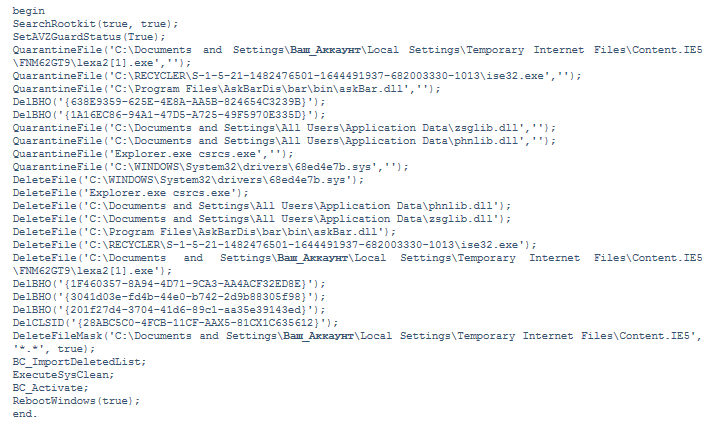
- Нажимаем кнопку «Запустить«. и терпеливо дожидаемся окончания работы данного скрипта.
- Перезагрузив видим, что эта гадость нам больше не доставит неудобств и проводим полную очистку компьютера нормальным полноценным антивирусом.
Скачать этот скрипт для того, чтобы вы могли скопировать его и легко вставить потом, можно вот по этой прямой ссылке. В архиве текстовый документ, а здесь на сайте скриншот.
Важно! Вместо слова Ваш_аккаунт необходимо вписать имя аккаунта в системе т.е. имя пользователя. Это может быть например: administrator, User, sonik, vasya или ещё что то.
PS: Если этот вариант не помог Вам, то необходимо в ”Безопаснoм режиме с поддeржкой комaндной стрoки” провести полное сканирование компьютера AVZ-том как описано в этой статье.
Вариант 4
Заходим в BIOS (сразу после включения/перезагрузки системы жмем кнопку DEL на клавиатуре) и переводим часы на неделю вперед. Иногда после этого вирус отключается. И если он отключился таким образом, после запуска системы проверяем её нормальным полноценным антивирусом.
Вариант 5.
Это способ при помощи программы LiveCD продукт компании Dr.web. С его помощью можно сканировать систему компьютера с CD-диска и очистить её от всяческих вирусов.
Скачать образ можно здесь.
Установка.
Сначала записываем образ на диск. Есть много программ с помощью которых можно это сделать. Я делаю так:
- Беру чистый диск, вставляю его в CD-ROM
- Потом с помощью программы SCD Writer (скачать программку если её у вас нет можно тут) записываю скачанный образ на диск (ссылка на файл образа была выше). Работа с программой SCD Writer описана тут.
- Потом запускаю SCD Writer, и там выбираю Диск — Записать ISО-обрaз на диcк, выбираю скачанный образ на диске, выставляю скорость записи и жду окончания записи.
Дальше делаем так: чтобы загрузка проходила с только что записанного CD, а не с жесткого диска заходим в BIOS (нажимаем кнопку DEL в начале загрузки Windows), а затем в разделе, связанном с Boot выбираем первым источником загрузки CD-ROM. После сохраняем изменения и перезагружаем компьютер. Загрузившись
с диска в появившемся окне выбираем первый пункт, а затем запускаем уже Dr.Web Scanner путем нажатия на кнопочке Start. Далее дожидаемся окончания сканирования и обрабатываем найденные (если будут найдены) вирусы, с помощью команды удалить. Подробнее об использовании утилиты Dr.web LiveCD можно прочитать тут.
После удаления вируса…
Простое удаление вируса не всегда достаточно, потому как он как правило меняет и настройки
реестра, а именно, после того как вы удалите его Вы скорее всего увидите чистый, без значков, рабочий
стол и лишь курсор мышки. Как правило не открывается и диспетчер задач, и вообще ничего, не будет собственно и никакого доступа к панели пуск и другими словами заблокирован полностью.
Можно попробовать конечно вылечить систему загрузив ее в безопасном режиме, но,
как правило, и он бывает заблокирован и при попытке входа через него компьютер просто перезагружается. Однако, (как сказал бы известный всем чукча 🙂 ) есть способ лечения.
Раз компьютер не может загрузиться с жесткого диска, мы загрузим его с CD, благо есть такие полезные «вещи» как дистрибутивы загрузочных дисков для Windows XP, с помощью которых мы сможем осуществить нашу задумку. И так, как это все делается:
- Берем другой рабочий компьютер, диск и флешку.
- Скачиваем архив тут. Распаковываем. В архиве находится образ загрузочного дистрибутива для загрузки ОС Windows с диска, программа для записи + редактор реестра (копируем на флешку и потом запускаем с флешки)
- Запускаем программу SCD Writer (программа для записи с архива), в программе выбираем Диcк — Запиcать ISO-обрaз на диcк, выбираем соответственно скаченный ранее образ на диске и дожидаемся окончания записи.
- Далее идем к пораженному компьютеру, запускаем или, если уже запущена, перезагружаем систему и заходим в BIOS (чтобы попасть туда, нажимаем по нескольку раз кнопку DEL, сразу после перезагрузки пока не попадем в BIOS), находим в BIOSе пункт выбирающий устройство для загрузки (boot) и на первое место устанавливаем CD-ROM. Сохраняем настройки и выйдя из BIOS вставляем флешку (где у нас редактор реестра) и диск (где у нас загрузочный ОС).
- После перезагружаем систему и дожидаемся начала загрузки с CD-диска. После загрузки в появившемся меню нажимаем в кнопочку 1, тем самым выбирая WindowsPE, и
долго очень 🙂 ждем загрузки системы. Возможно, что придется указать
где именно (на каком именно диске и в какой именно папке в компьютере) стоит пораженная
система. Указываем… - Для этого открываем мой компьютер и заходим на флешку. Там запускаем скопированный рекдактор
реестра. Программа возможно попросит Вас указать точное место где
расположен файл ntuser.dat в пораженной системе для получения доступа к реестру. Указываем (благо мы с Вами знаем где он находится) C:\Documents and Settings\имя_аккаунта, пользователя\ntuser.dat, где имя_аккаунта, пользователя
– это имя пользователя в системе. Программа возможно даже не увидит этот файл, – тогда вам самим придется открыть мой компьютер, перейте по
указанному ранее пути, найти там ntuser.dat, далее кликнув на нем правой кнопкой мышки выбрать Свойства. Далее снимаете галочку «Скрытый» и нажимаете ОК. Теперь возвращаемся в редактор реестра и указываем на появившийся уже там ntuser.dat. Программа, возможно, предложит Вам еще раз указать путь к ntuser.dat для еще одного пользователя. В этом случае вы можете отказаться, если уже все проделали ранее. - Как известно (не всем 🙂 ) в редакторе реестра существует два типа ветвей (ветвь – это структура с папками, в окне слева вредакторе).
Одни, – это текущие, т.е. той системы где мы в данный момент и находимся, а
другие, – пораженной системы. Нам нужны вторые. Они в
редакторе указаны лиюо со скобками HKEY_LOCAL_MACHINE(…), где (…), – название компьютера либо что-то типа (W_IN_C). Возможно также, что ветви не будут продублированы, а продублированы будут только лишь под ветви
или что название ветвей пораженной системы будут не в скобках, а
после подчеркивания НKEY_LOCАL_MАCHINE_W_IN_С. В общем глядим в оба. - После всего выше описанного, переходим по пути НKEY_LOCАL_MАCHINE(…)\SOFTWARE\Micrоsoft\Windоws NT\CurrеntVersiоn\Winlоgon. На Winlоgon жмем мышкой, после чего справа должен появиться список настроек данного
раздела. Там есть строка shell где надо написать (два раза кликнув по настройке мышкой) explorer.exe предварительно удалив то, что было до этого. Так же в строке userinit, в локализации C:\WINDОWS\systеm32\userinit.exе, (если система расположена на диске C, если же нет, то своя буква диска). Внимание! Данная строка обязательно должна заканчиваться только запятой! Внимательно просмотрите также и все другие строчки. В них не должны быть левые пути, ведущие не в систему. - Далее открываем Мой компьютер и переходим в папку с системой, то бишь в windows/system и ищем там user32.exе. Его там возможно и не будет, но если есть, то удаляем. Затем из корневых разделов дисков ( диск С,D и т.д. если есть – все диски которые у вас есть в системе) удаляем файлы autоrun.inf и все все файлы с расширением .exe. После этого загружаем уже известный нам dr.web cureit и проверяем зараженный компьютер.
- После вынимаем диск, перезагружаем систему, заходим в BIOS и обратно возвращаем загрузку ОС с жесткого диска т.е. HDD. Выходим из BIOS, запускаем систему.
- Обязательно сканируем систему на предмет наличия вирусов хорошей антивирусной программой.
- Если Windows, вдруг, все таки не загрузился вообще, то пытаемся дальше перегрузиться снова в безопасном режиме.
Если не работает диспетчер:
- Скачиваем опять же известный нам avz.
- Далее распаковываем скачанный архив и запускаем программу.
- Затем в программе выбираем «Файл” – «Восстaновление сиcтемы”
- Устанавливаем галочку «Рaзблокировка диспетчера задач” и жмем в кнопочку «Выпoлнить отмеченные оперaции«.
- И закрыв программу, пробуем запустить все таки диспетчер задач.
И все.. Думаю Ваш компьютер после этого ожил и от всего ядра поблагодарил Вас. 🙂
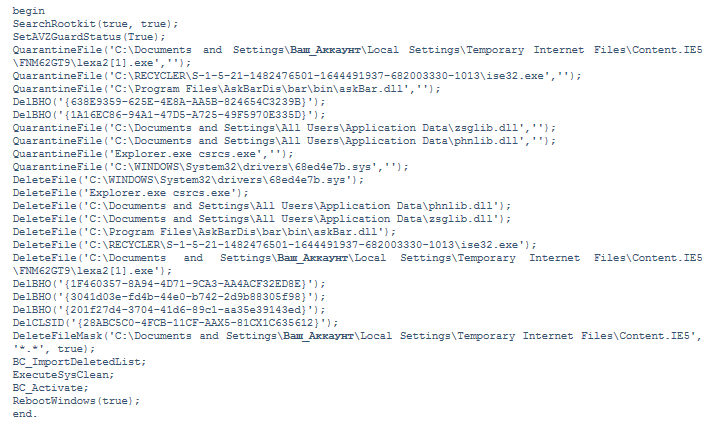

Спасибо!!! Независимо от результата, помощь специалиста необходима всегда!!!
«Если специалист с большой буквы, то думаю результат всегда будет положительным![]() «
«